Oglas
V krogih, ki uporabljajo Mac, je Skitch že nekaj časa domače ime, saj je odlično orodje za zajem, urejanje in skupno rabo posnetkov zaslona.
Avgusta je Skitch odkupil podjetje Evernote 7 načinov, kako izkoristiti Evernote Preberi več , zdaj pa bomo Skitch prvič videli na Androidu.
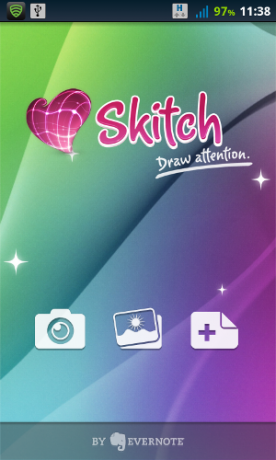
Logotip Evernote je poudarjen; levi gumb vam omogoča zajem slike, vendar ne skrbite - Skitch ni druga aplikacija za kamero. Gumb le zažene eno od obstoječih aplikacij za kamero.
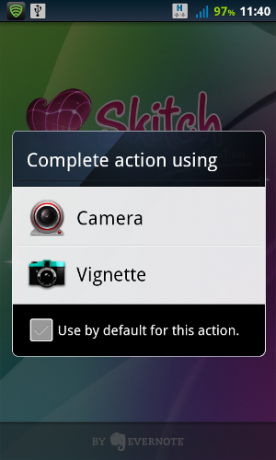
Ko posnamete sliko, jo lahko začnete urejati:

Kot lahko vidite, je bila slika prikazana z napačno usmeritvijo in ni pravega načina, da bi jo zasukali znotraj Skitcha (ikona puščice na vrhu je za Undo / Redo, ne pa za vrtenje slike). Sliko lahko zasukate tako, da obrnete telefon - vmesnik Skitch se kljub temu ne vrti v celoti. Ta slika je bila posneta s telefonom v ležečem načinu:
![Dodajte opombe & več k svojim fotografijam s Skitch [Android] image5](/f/0967df22c393a387c3ca82f2ac1013ac.png)
Poglejmo si nekaj orodij za urejanje. Na splošno je vmesnik preprosto krasen - res ena najboljših točk v Skitch izkušnji. Izberite barvo za naše pripombe:
![Dodajte opombe & več k svojim fotografijam s Skitch [Android] image6](/f/237b1b12776ade7173020474978eaccb.png)
Zelo enostavno lahko spremenite barvo, pa tudi debelino črte. Vsa stvar se počuti preprosto in vabljivo. Zdaj pa dodajmo puščico, ki kaže na čikaški priročnik sloga:

Dolžine puščice ne morete urediti, ko jo narišete, lahko pa spremenite njeno barvo, širino črte in položaj. Samo izberite orodje "prst" in tapnite puščico:
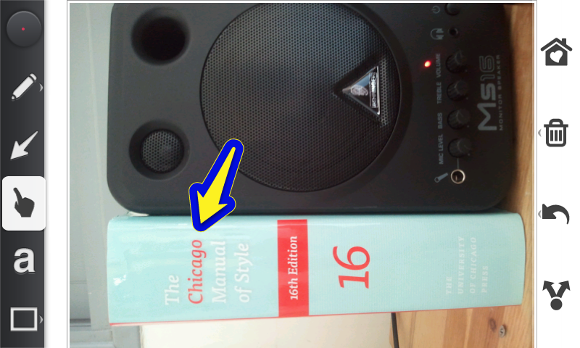
Tu vidite, da sem puščico naredil rumeno in jo malo potisnil navzdol. Nato poglejmo orodje za besedilo:

Če želite spremeniti velikost besedila, ga morate izbrati in nato pripeti (ne nujno znotraj besedila). Ista metoda deluje tudi za orodje s poudarjenimi kvadratki:

Na začetku je dejansko nekoliko težavno, ker vmesnik ne vsebuje namigov, ki bi pokazali, kako to storiti. Kar nekaj minut sem se preizkusil in spogledoval, dokler se nisem spotaknil pri tej možnosti.
Ko končate z urejanjem, lahko svoje čudovito ustvarjanje delite s katerim koli načinom skupne rabe, ki ga vaša naprava podpira - ne le znotraj Evernote:
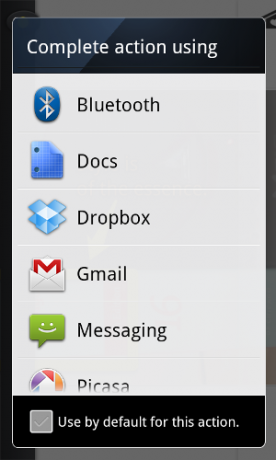
Pravzaprav Skitch sploh ni tesno vezan v Evernote. V moji napravi nimam nameščenega Evernoteja in Skitch je še vedno deloval prav. To je zelo lep dotik Evernote.
Zdaj se lahko vrnemo na začetni zaslon aplikacije (kjer končate urejanje) in razložimo preostala dva gumba:
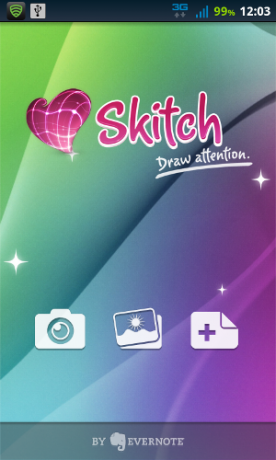
Srednji gumb vam omogoča, da izberete katero koli obstoječo sliko iz svoje galerije, medtem ko desno uporabite za dodajanje prazne risbe in samo uporabo Skitch-a kot podloge za praske.
Ena od pomanjkljivosti je, da ker so tako namenjeni deljenju vaše slike, ni preprostega načina za shranjevanje slike v lokalno galerijo. Po končanem urejanju sem odprl aplikacijo Galerija in moje slike ni bilo nikjer mogoče najti. Če želite samo deliti kratko opombo, to ni glavna težava.
Končne misli
Skitch je veliko ime v svetu zajemanja zaslona Mac in lahko vidim, zakaj. Različica za Android ne naredi veliko, ima pa precej stila. Če se kdaj znajdete v situaciji, ko morate na zemljevidu zapisati nekaj hitrih navodil ali fotografiji dodati vizualni komentar, je Skitch čudovita in brezplačna možnost.